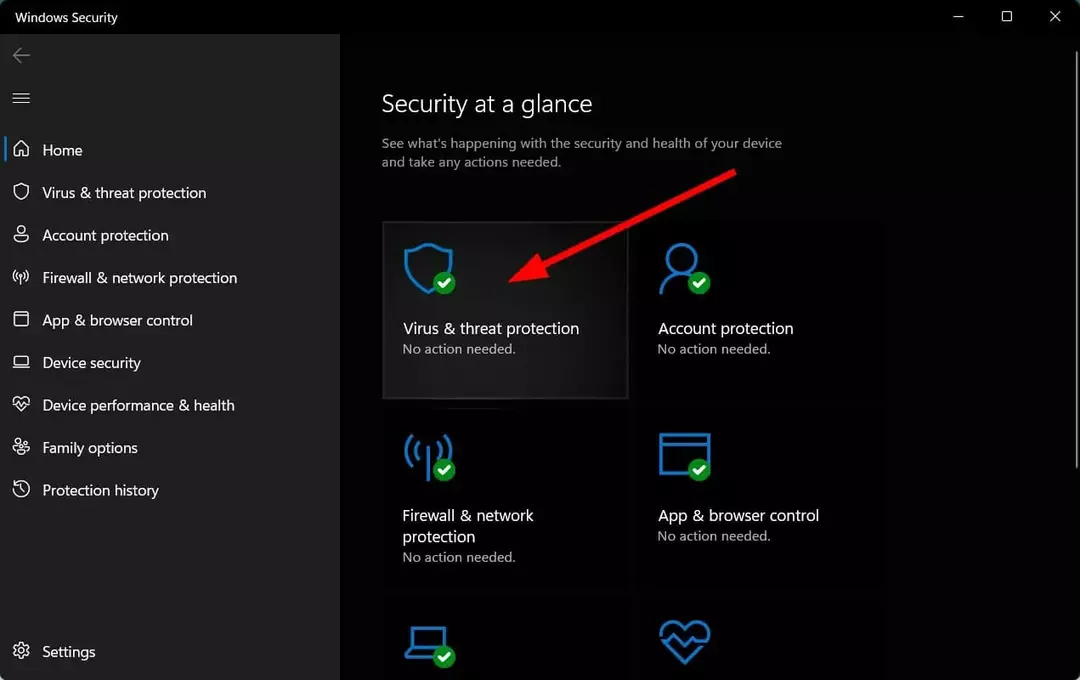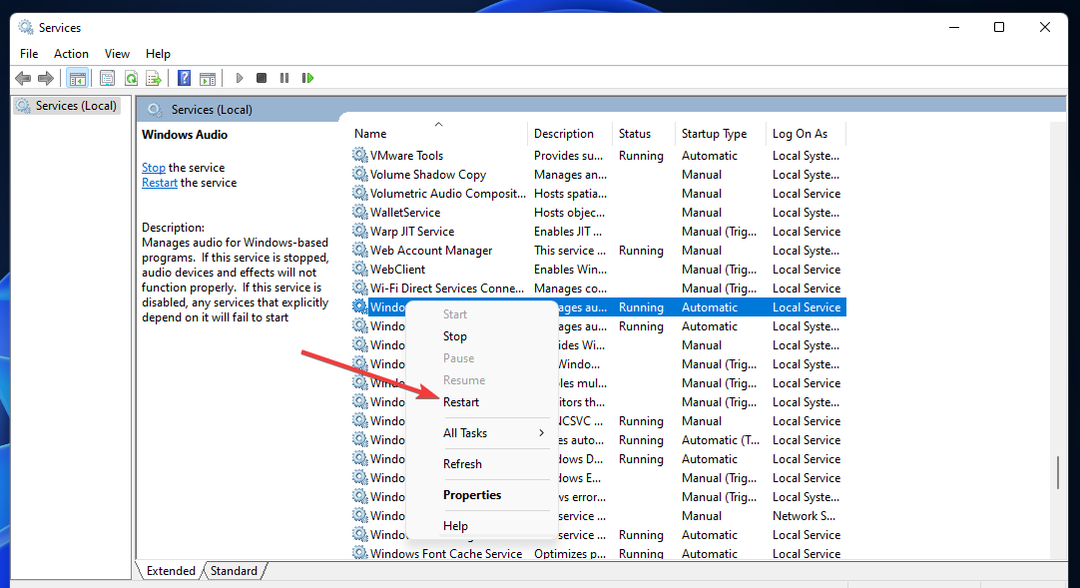Ši programinė įranga ištaisys įprastas kompiuterio klaidas, apsaugos jus nuo failų praradimo, kenkėjiškų programų, aparatinės įrangos gedimų ir optimizuos jūsų kompiuterį, kad jis būtų maksimaliai efektyvus. Išspręskite kompiuterio problemas ir pašalinkite virusus dabar atlikdami 3 paprastus veiksmus:
- Atsisiųskite „Restoro“ kompiuterio taisymo įrankį pateikiamas kartu su patentuotomis technologijomis (galima įsigyti patentą čia).
- Spustelėkite Paleiskite nuskaitymą rasti „Windows“ problemų, kurios gali sukelti kompiuterio problemų.
- Spustelėkite Taisyti viską išspręsti problemas, turinčias įtakos jūsų kompiuterio saugumui ir veikimui
- „Restoro“ atsisiuntė 0 skaitytojų šį mėnesį.
Šiais laikais labai svarbu palaikyti ryšį su likusiu pasauliu ir visada žinoti, kas vyksta aplink mus.
Kadangi ryšiai vyksta kartu su bendravimu, labai svarbu kuo greičiau gauti informaciją.
Tuo labiau, jei jūs ar įmonė, kurioje dirbate naudodami „Microsoft Office Suite“, esate tikrai gerai susipažinę su „Microsoft Outlook“.
Taip būtų su vartotojais, kurie skundžiasi, kad atsisiunčia el. Laiškus iš „Microsoft Outlook“ labai lėtai.
„Outlook“ kažkodėl pradėjo labai lėtai bandyti atsisiųsti naujus el. Laiškus iš savo interneto paslaugų teikėjo serverio. Aš galiu tiesiogiai pasiekti serverį ir visi el. Laiškai yra, bet „Outlook“ jų neatsisiųs. Aš leidau pabandyti daugiau nei keturiolika valandų ir jis netvarkė net pirmojo el. Laiško, kurio dydis buvo tik 1,1 MB.
Be to, kita dažna „Outlook“ vartotojų problema yra nesugebėjimas iš viso atsisiųsti el. Laiškų.
Vykdykite šį nuoseklų vadovą, kaip išspręsti bet kokias „Outlook“ el. Pašto atsisiuntimo problemas.
Kodėl negaliu atsisiųsti el. Laiškų iš „Microsoft Outlook“?
1. Patikrinkite, ar esate prisijungę
Nors tai gali pasirodyti pakankamai paprasta, patikrinkite, ar turite aktyvų ir stabilų ryšį su žiniatinkliu, paleisdami kitą programą, kuriai reikalinga prieiga prie interneto.
Ieškote geros „Microsoft Outlook“ alternatyvos? Peržiūrėkite šį geriausių mūsų pasirinkimų sąrašą
2. Sugadinkite savo paskyros nustatymus
- Atviras „Microsoft Outlook“
- Spustelėkite Failas
- Pasirinkite Paskyros nustatymai
- Pasirinkite Paskyros nustatymai vėl „Outlook“
- Pasirinkite savo sąskaitą
- Pasirinkite Remontas gaminti automatinis reguliavimas
- Pasirinkite Keisti gaminti rankinis reguliavimas
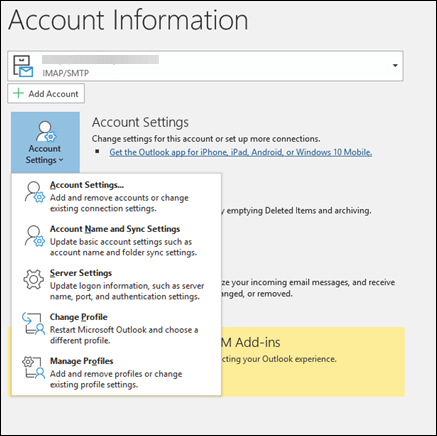
3. Patikrinkite pašto serverį
Dažniausiai problema yra ta, kad pačiam pašto serveriui kyla problemų. Todėl verta patikrinti serverio būseną iš jūsų įmonės naudojamo el. pašto teikėjo.
Jei ši problema išlieka, susisiekite su savo tinklo administratoriumi, atidarykite savo el. Paštą kitoje programoje arba tiesiogiai susisiekite su savo el. Pašto paslaugų teikėju.
4. Atnaujinkite „Microsoft Outlook“
- Atidarykite bet kurią „Office“ programą
- Eik to Failas
- Pasirinkite Sąskaita
- Spustelėkite Atnaujinimo parinktys mygtuką
- Spustelėkite Atnaujinti dabar
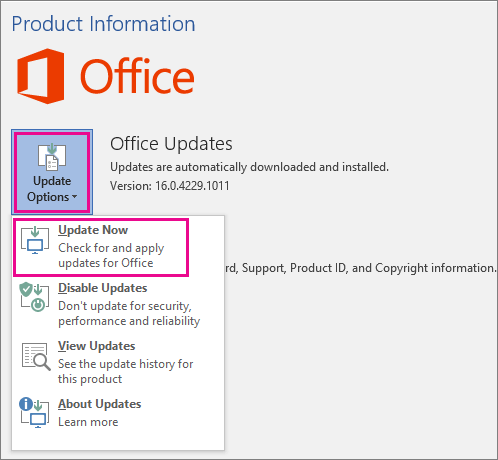
Gali būti, kad automatinio atnaujinimo funkcija bus išjungta.
Norėdami įjungti šią funkciją, spustelėkite mygtuką Įgalinti naujinimus Atnaujinimo parinktys skyrius.
5. „Windows“ naudokite trečiosios šalies el. Pašto programą
Galite pasiekti ir atsisiųsti „Outlook“ el. Laiškus naudodami patikimą trečiųjų šalių el. Pašto programinę įrangą, palaikančią POP arba IMAP.
„Mailbird“ yra populiari „Windows“ darbalaukio el. Pašto programa, kuri naudoja IMAP ir POP3 prisijungti prie kitų paslaugų teikėjų. Jis gali automatiškai aptikti „Outlook“ paskyros serverio nustatymus.
Štai ką turite padaryti:
- Atsisiųskite ir įdiekite „Mailbird“
- Eiti į Nustatymai ir pasirinkite Peržiūrėkite visus nustatymus
- Pasirinkite Sąskaitos ir importas
- Spustelėkite Pridėti pašto abonementą
- Įveskite „Outlook“ el. Pašto adresą ir vardą
- Spustelėkite Tęsti užbaigti procesą
⇒ Gaukite „Mailbird“
SUSIJED STRAIPSNIAI, KURIUS TURĖTUMĖTE TIKRINTI:
- Kaip atsisiųsti „Salesforce for Outlook“
- NUSTATYTI: RPC serveris nepasiekiamas „Outlook“ klaida
- Adresų sąraše negalima rodyti klaidos „Outlook“
 Vis dar kyla problemų?Ištaisykite juos naudodami šį įrankį:
Vis dar kyla problemų?Ištaisykite juos naudodami šį įrankį:
- Atsisiųskite šį kompiuterio taisymo įrankį įvertintas puikiai „TrustPilot.com“ (atsisiuntimas prasideda šiame puslapyje).
- Spustelėkite Paleiskite nuskaitymą rasti „Windows“ problemų, kurios gali sukelti kompiuterio problemų.
- Spustelėkite Taisyti viską išspręsti patentuotų technologijų problemas (Išskirtinė nuolaida mūsų skaitytojams).
„Restoro“ atsisiuntė 0 skaitytojų šį mėnesį.